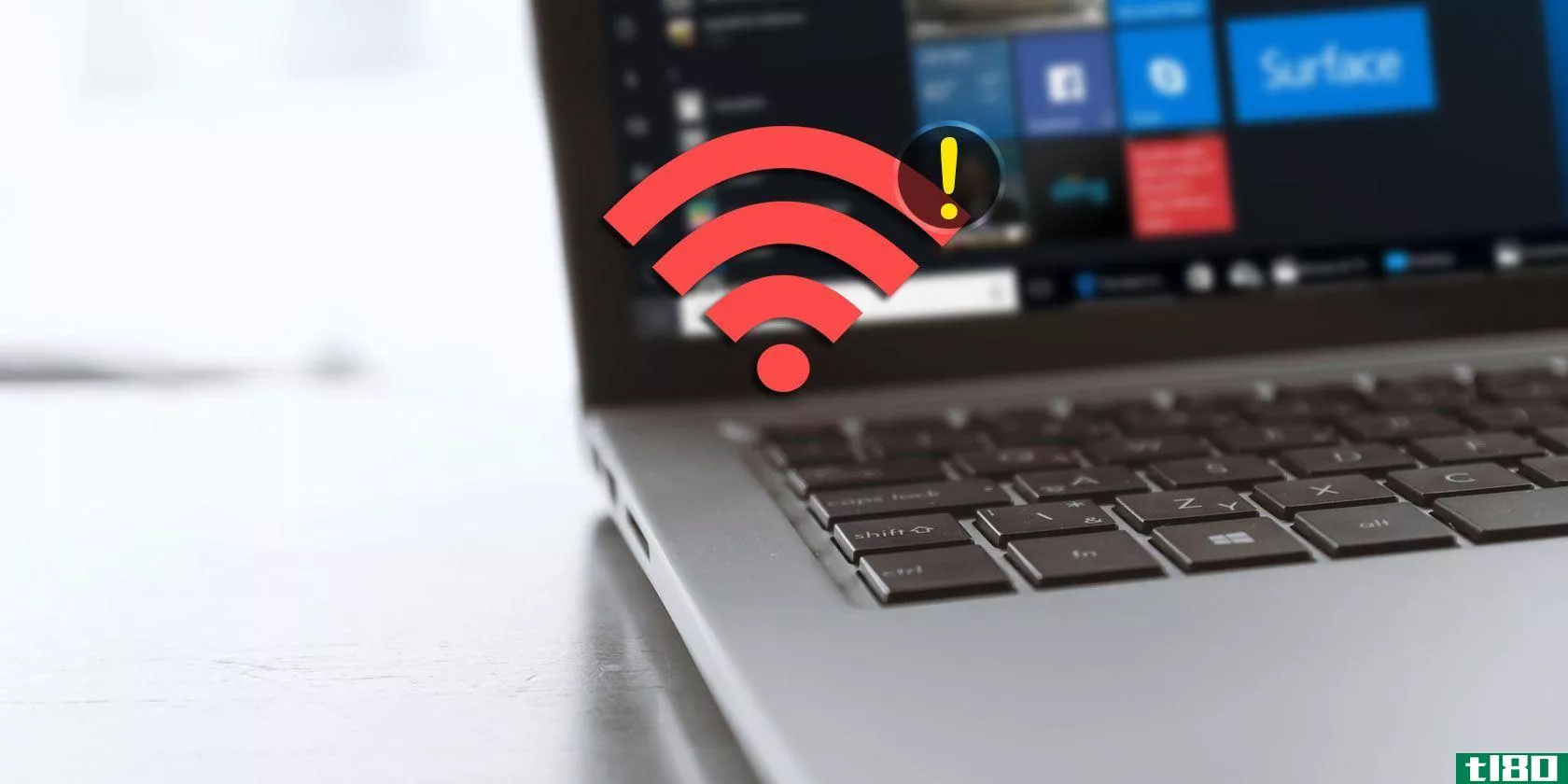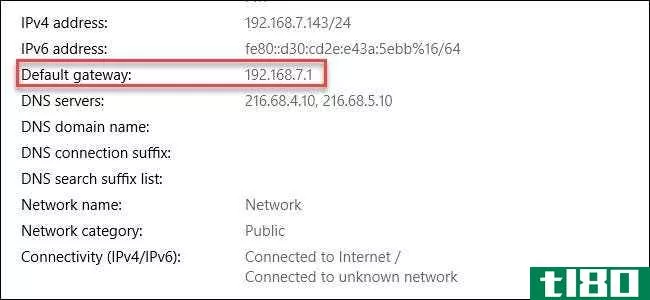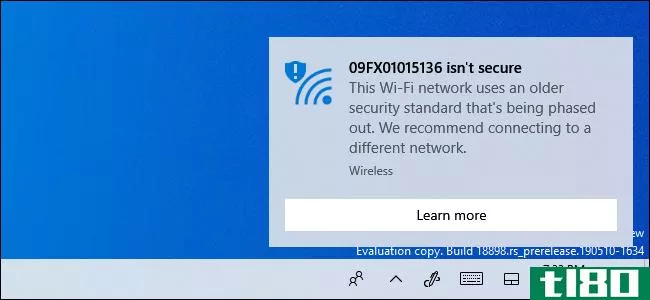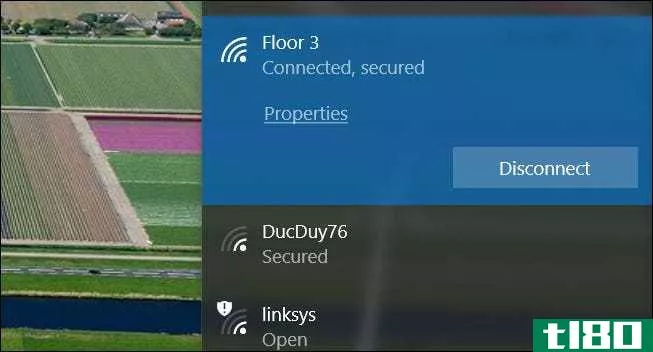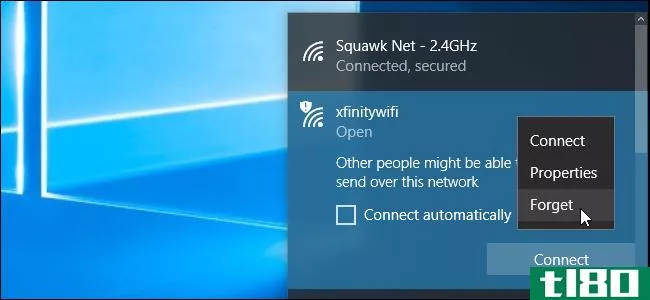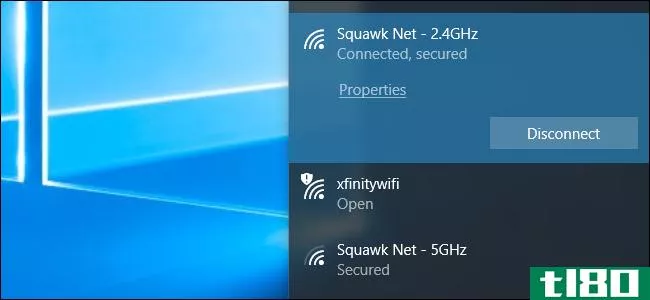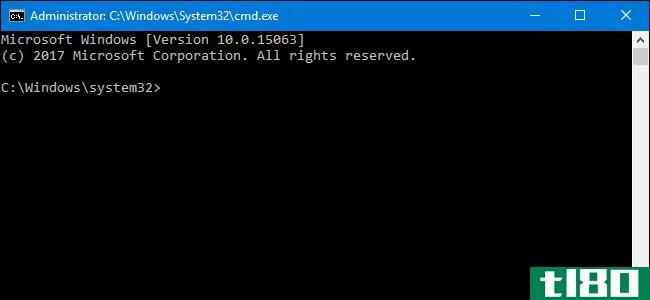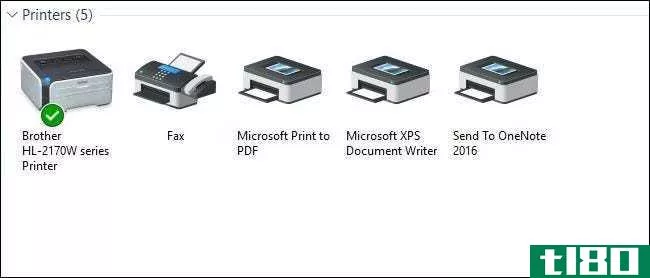如何在windows 10中查找wi-fi密码
一旦您设置好无线路由器并连接好所有设备,您可能就不会经常担心Wi-Fi密码了。但是,当你需要在线购买新设备而不记得你的Wi-Fi密码时,会发生什么情况?
我们将向您介绍如何在Windows 10中查找Wi-Fi密码,这样您就不必挠头试图记住。
如何使用命令提示符查找wi-fi密码
Windows命令提示符使运行各种任务变得容易。在我们的例子中,您可以使用它运行一个脚本,允许您随时检查您的Wi-Fi密码。
您需要创建一个简单的批处理文件来显示您的Wi-Fi密码。这听起来可能很复杂,但别担心。即使您是命令行新手,整个过程也只需要几分钟,这样做不会破坏任何东西。
若要继续,您需要知道网络的SSID,即Wi-Fi连接的名称。要确认这一点,请单击屏幕右下角系统托盘中的网络图标,查看您连接的网络名称。您也可以转到设置>;网络及;互联网>;找到它的状态。
创建批处理文件以检查您的wi-fi名称
要创建查找Wi-Fi密码的批处理文件,请首先使用“开始”菜单搜索记事本(或您选择的其他文本编辑器)。打开后,将以下文本粘贴到记事本中。
将您的_SSID替换为您刚才找到的网络名称,并确保它包含在引号中。
netsh wlan show profile name="YOUR_SSID" key=clearpause现在,选择文件>;另存为。在窗口底部,您将看到“另存为类型”下拉字段。将此从文本文档更改为所有文件。
在“文件名”字段中,您可以随意调用它,例如查找Wi-Fi密码或其他内容。但是,无论文件名如何,请确保文件以.bat结尾。为脚本选择一个方便的位置(如桌面),然后单击“保存”。
现在,当连接到无线网络时,双击此文件。这样做将启动一个命令提示窗口,显示有关网络的一些信息。您将在密钥内容旁边找到密码。
请注意,此方法不允许您更改Wi-Fi密码。如果您需要这样做,请参阅我们关于在Windows 10上更改Wi-Fi密码的指南。
如何通过windows设置查找您的wi-fi密码
如果不想创建批处理文件,可以在某些Windows菜单中导航以查找Wi-Fi密码。缺点是,每次你想做的时候都需要点击几下。
要开始,请转到设置>;网络及;互联网>;地位在此页面上,向下滚动并选择网络和共享中心。如果愿意,您也可以通过控制面板访问此功能。只需通过“开始”菜单进行搜索,然后从那里打开网络和共享中心。
在“网络和共享中心”窗口中,您应该会在“连接”旁边看到一个带有当前网络名称的链接。单击此蓝色文本可打开一个新对话框,其中包含有关Wi-Fi网络的信息。
接下来,为另一个新窗口选择无线属性按钮。在这里,切换到安全选项卡。您将看到一个标记为Network security key的字段。
单击“显示字符”复选框以显示您的Wi-Fi密码。可能会提示您输入管理员凭据以执行此操作。如果您还不是管理员,请参阅如何在Windows上获得管理员权限。
请注意,您可以更改网络安全密钥字段中的文本,但这样做实际上不会更改您的Wi-Fi密码。相反,调整此字段会调整Windows用于连接到网络的密码。
因此,如果你的连接正常工作,你不应该改变这里的内容。仅当您输入错误的Wi-Fi密码,或最近更改了Wi-Fi密码并需要在计算机上更新密码时,才更改此文本。
如果您更改此字段,则在修复密码之前,您将无法连接到Wi-Fi。
使用路由器查找您的wi-fi密码
如果出于某种原因,上述两种方法都不适用于您,那么查看Wi-Fi密码的下一个最佳方法是通过路由器接口本身。如果您从未更改过Wi-Fi密码(出于安全原因,我们不建议更改),则该密码可能会显示在设备背面或底部的标签上。
否则,您需要登录路由器以检查您的Wi-Fi密码。如何做到这一点因设备而异,因此请参阅我们的使用路由器的入门指南以获取帮助。
如果所有这些方法都失败,您可以尝试在其他设备上检查您的Wi-Fi密码。例如,我们已经了解了如何在Mac电脑上查看您的Wi-Fi密码。
如何避免将来忘记wi-fi密码
如果您必须通过以上步骤才能找到您的Wi-Fi密码,那么您很可能不想在将来再次担心它。虽然设置一个容易记住的弱密码很有诱惑力,但这不是一个好主意。
如果你的Wi-Fi密码很弱,不受欢迎的人很容易侵入你的网络,这可能会导致严重问题。相反,您应该设置一个强大但令人难忘的密码,然后将其保存在密码管理器中,这样您就不会忘记它。
看看最好的密码管理器,找到一个适合你需要的。其中许多都是免费的,它们可以让你以安全的方式存储你的Wi-Fi密码(以及其他重要信息),你仍然可以访问任何地方。
轻松查找您的wi-fi密码
现在您知道如何在Windows上查找Wi-Fi密码。谢天谢地,如果你忘记了密码,就不难泄露。当然,除非您已经使用正确的密码连接到网络,否则此方法将不起作用。
如果您还有其他问题,我们也会针对最常见的Windows 10 Wi-Fi问题进行修复。
图片来源:Shutter\u M/Shutterstock
Subscribe to our newsletter
Join our newsletter for tech tips, reviews, free ebooks, and exclusive deals!
Click here to subscribe
- 发表于 2021-08-05 13:44
- 阅读 ( 102 )
- 分类:IT
你可能感兴趣的文章
有windows 10 wi-fi问题吗?下面是如何修复它
... 继续阅读,了解如何解决Windows10上最常见的10个Wi-Fi问题。 ...
- 发布于 2021-03-11 11:48
- 阅读 ( 261 )
如何在Windows10中查找已保存的过去网络的wi-fi密码
... 我们已经了解了如何查找和更改您当前连接的网络的Wi-Fi密码。我们还知道如何查看Android设备上保存的所有Wi-Fi网络的密码。当你需要处理几个以上的密码,而你的记忆跟不上的时候,这...
- 发布于 2021-03-15 03:57
- 阅读 ( 217 )
如何在windows 10中更改wi-fi密码
... 无论您的情况如何,我们都将向您展示如何在Windows10中更改Wi-Fi密码。 ...
- 发布于 2021-03-28 02:38
- 阅读 ( 233 )
如何将无线打印机连接到wi-fi
快速链接 将打印机连接到Wi-Fi之前需要知道的内容 如何将佳能打印机连接到Wi-Fi 如何将HP打印机连接到Wi-Fi 如何将Brother打印机连接到Wi-Fi 在Windows中连接到无线打印机 安装问题?试试这些小贴士! 更好地理解无...
- 发布于 2021-03-30 01:45
- 阅读 ( 209 )
如何在工厂重置路由器
...不会看到你的任何个人信息(比如你的Wi-Fi密码) 相关:如何检查你的路由器的恶意软件 如何用按钮重置路由器 警告:如上所述,这将删除所有路由器的自定义设置,包括其Wi-Fi网络密码短语!你得重新设置。 几乎每个路由...
- 发布于 2021-04-03 07:30
- 阅读 ( 163 )
为什么Windows10说你的wi-fi网络“不安全”
...。Windows 10警告您有关WEP和TKIP。下面是该消息的含义以及如何修复它。 从2019年5月的更新开始,Windows可能会向您显示一条消息,说明您的网络不安全,即使您知道自己使用了密码。如果看到此消息,则可能使用有线等效隐私(WEP...
- 发布于 2021-04-03 12:28
- 阅读 ( 273 )
如何在Windows10中连接到无线网络
...到无线连接。不管怎样,你都需要建立这种联系。下面是如何在windows10中实现的。 相关:如何在Windows10中重置整个网络并从头开始 连接到wi-fi网络 你需要做的第一件事是确保在Windows中启用了Wi-Fi,这样你的计算机就可以“看...
- 发布于 2021-04-06 08:34
- 阅读 ( 140 )
如何在windows 10上删除已保存的wi-fi网络
...。但在windows10中,微软再次为此提供了一个图形界面。 如何快速忘记已保存的wi-fi网络 微软最终在Windows10的秋季创造者更新中简化了这个过程,这样你就不必在设置应用程序或控制面板中翻找了。 只需从通知区域(也称为系...
- 发布于 2021-04-07 02:21
- 阅读 ( 143 )
如何阻止windows自动连接到wi-fi网络
...们需要登录或互联网速度较慢时。 在windows 10上 相关:如何在Windows 10上删除已保存的Wi-Fi网络 要阻止Windows在将来自动连接到Wi-Fi网络,只需在连接到网络时选择此选项即可。 在Wi-Fi弹出菜单中选择网络时,请先取消选中“自动...
- 发布于 2021-04-07 02:53
- 阅读 ( 169 )